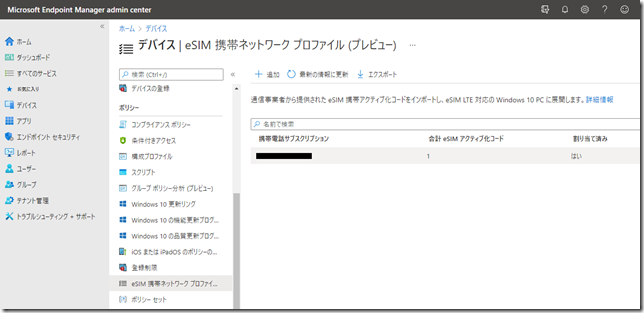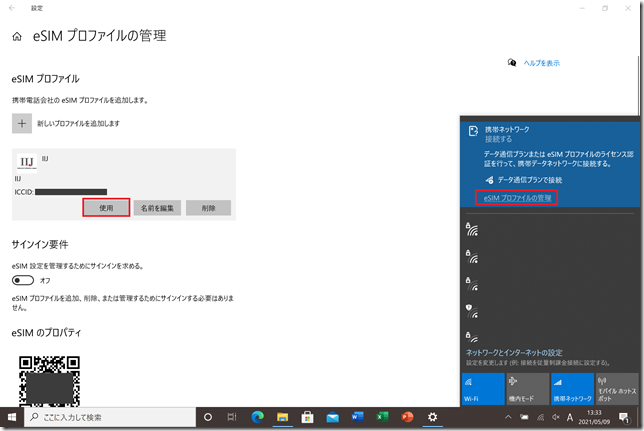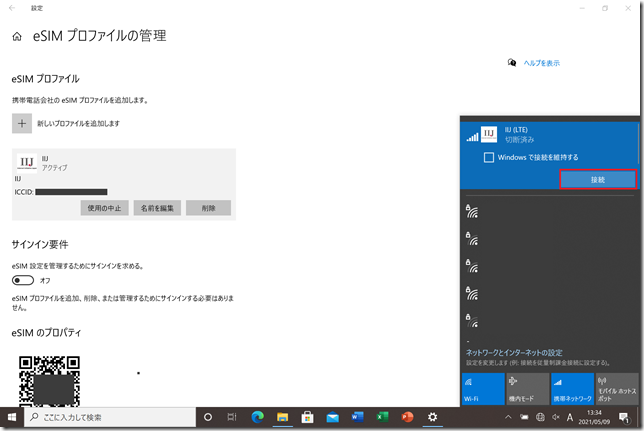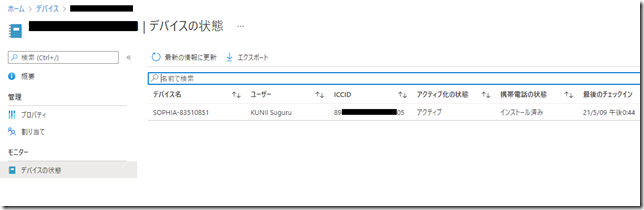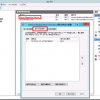皆さんこんにちは。国井です。
日経BPさんの書籍「ひと目でわかるIntune」を執筆するにあたり、Intuneのプロファイルを操作していたのですが、その中で書籍に書ききれなかったものにeSIMプロファイルの展開というのがあります。

SIMといえば、これまでは携帯キャリアと契約してSIMカードと呼ばれるものをもらい
それをスロットに差し込んでデータ通信をしていました。
しかし時代は令和。
イマドキはeSIMと呼ばれるものを利用することで、パラメーターをセットするだけで
物理的なカードを挿さなくてもデータ通信が始められるのです。
話には聞いたことがあるけど、自社で実装しても大丈夫かしら?と思っている
IT管理者の方の参考になれば幸いです。
eSIMの契約
携帯キャリアと通信契約を結ぶ場合、SIMカードによる契約とeSIM契約は
契約自体が別々になっていることが多いので、最初からeSIMの契約を結んでください。
eSIMの設定をIntune経由で配る場合、以下のパラメーターが必要になりますので
これらを用意できるキャリアであることを確認してください(←ここ大事!)。
・ICCID (SIMに対して割り当てられる識別子)
・Subscription Manager Data Preparation サーバーのURL
・Matching ID
通常、eSIM契約を結ぶとQRコードが発行され、そのQRコードを対象となる携帯電話で読み取ってアクティベートします。ちなみにQRコードにはSubscription Manager Data Preparation サーバーのURLとMatching IDが含まれているので、Intune経由で展開する場合であれば、QRコードに書かれた文字列を解読し、この2つの情報を取り出しておいてください(解読するって簡単に言ってるけど、QRコードに書かれた内容を解析するツールって世の中にいっぱいあると思いますので、そうしたものを使って文字列を取り出してくださいって意味です)。
また、ICCIDはQRコード内に情報がないため、別に情報として事前に入手しておく必要があります。(ちなみに事前検証する場合、自分でQRコードの解読とICCIDの入手をしなければならず、結構苦労しました。こっちから言わなくてもQRコードに書かれている情報を文字列で別に送ってきてくれたIIJ mioさん、ありがとう!)
Intuneの設定
Microsoft Endpoint Manager admin center画面で、デバイス > eSIM 携帯ネットワーク プロファイル よりeSIMプロファイルを展開する設定ができます。
設定は[追加]ボタンからCSVファイルを登録するだけ。
ちなみにCSVファイルは
1行目にSubscription Manager Data Preparation サーバーのURL
2行目以降にICCIDとMatching IDをカンマで区切って記述したものを用意しておきます。
なので、Subscription Manager Data Preparation サーバーのURLがadfs.jp
ICCIDが12345
Matching IDがaaa-bbb-cccだとしたら、
adfs.jp
12345,aaa-bbb-ccc
という感じで書きます。
複数のICCIDとMatching IDを登録するのであれば、3行目以降に続けて書いていってください。正しく登録が完了すれば、[アクティブ化コード]欄の数字がゼロではなくなります。
Windows 10側の設定
Intuneからプロファイルを受信すれば勝手にeSIMの設定が完了するので、何もすることはありません。[eSIMプロファイルの管理]画面にアクセスすると、eSIMプロファイルが登録されていることが確認できます。ここで[使用]ボタンをクリックすれば、使用開始できます。
あとは、必要に応じて接続・切断を繰り返すだけ。
展開結果はポータルサイトからもデバイス名とICCIDがマッピングされた形で確認できます。
■ ■ ■
IntuneからeSIMプロファイルを展開する上で一番大変なのはCSVファイルを作るための情報集めであり、それさえできてしまえば、とても簡単に展開できます。
iOS/Androidだけでなく、WindowsでもeSIMを搭載したデバイスが登場してきているので、これから使う機会が増えそうですね。